AVI
- 1. Converti Altri Formati in AVI+
-
- 1.1 Convertitori gratuiti online MKV ad AVI
- 1.2 Convertire DVD in AVI
- 1.3 Convertitori Gratuiti MP4 ad AVI
- 1.4 Convertire MP4 in AVI
- 1.5 Convertitire WLMP in AVI
- 1.6 Windows Live Movie Maker Files in AVI
- 1.7 Convertire MP4 in AVI
- 1.8 Convertitore AVI Video Online
- 1.9 Convertire VOB in AVI
- 1.10 Convertire PPT in AVI
- 2. Converti AVI in Altri Formati+
- 3. Riproduzione AVI & Altri Consigli+
Tutti gli argomenti
- Converti Video
- Utenti di design creativo
- DVD Utenti
- Altri Soluzioni
- Vacanze
- Utenti FotoCamera
- Utenti Social Media
Il Miglior Strumento Consigliato per Convertire i Video ad AVI o AVI a Video
Acronimo di Audio Video Interleave, AVI è un formato contenitore che permette l'archiviazione dei dati audio e video in un singolo file. Sviluppato da Microsoft, il formato è basato su RIFF per archiviare i file multimediali. Esiste un numero di formati video molto usati come MP4, MKV, e altri. La necessità di convertire i video in AVI nasce quando il formato non è supportato per la riproduzione dai tuoi dispositivi. In molte situazioni, MKV, MP4, e altri file video non sono compatibili con i software di editing, quindi nasce la necessità di un convertitore video ad AVI. L'articolo di seguito discute di vari tipi di convertitori AVI.
- Parte 1. Miglior Convertitore Video MP4 ad AVI per Mac/Windows
- Parte 2. Convertitore MP4 ad AVI Gratuito: Come Convertire gli MP4 in AVI usando VLC/Handbrake
- Parte 3. Come Convertire i Video in AVI Online Gratuitamente
- Parte 4. Conoscenza Estesa dei Convertitori AVI
Parte 1. Miglior Convertitore Video MP4 ad AVI per Mac/Windows
Se non ti vuoi accontentare di qualsiasi cosa che sia meno che perfetta quando cerchi un convertitore MP4 ad AVI, consigliamo altamente Wondershare UniConverter (originariamente Wondershare Video Converter Ultimate). Questo programma professionale funziona su tutte le versioni più recenti di Windows e Mac OS e permette la conversione di MP4, MKV, MOV, e una gamma di file video in formato AVI. Funzionando come editor video completo, il software permette ritaglio, taglio, aggiunta di effetti, e aggiunta di filigrane per la personalizzazione video. I download di video da più di 10.000 siti e la masterizzazione di DVD sono funzioni aggiuntive.
Wondershare UniConverter - Miglior Convertitore Video per Mac/Windows
-
Converti MKV, MP4, MOV, e altri 1000 formati in AVI in qualità lossless.
-
Velocità di conversione video in AVI super veloce (30 volte più veloce) grazie alla tecnologia APEXTRANS.
-
Elaborazione di gruppo per la conversione di più file in una volta.
-
Modifica i video con funzioni di editing video avanzate come riduzione, ritaglio, aggiunta di filigrane, sottotitoli, ecc.
-
Scarica video da YouTube e altri 10,000+ siti di condivisione video.
-
Masterizza AVI in dischi DVD per riprodurli con il tuo lettore DVD su una grande TV.
-
OS Supportati: Windows 10/8/7/XP/Vista, macOS 11 Big Sur, 10.15 (Catalina), 10.14, 10.13, 10.12, 10.11, 10.10, 10.9, 10.8, 10.7
Passi per convertire il file in AVI usando Wondershare UniConverter per Mac:
Passo 1 Apri il convertitore file ad AVI di Wondershare e importa i file.
Avvia Wondershare UniConverter per Mac sul tuo computer, dopo che l'hai scaricato e installato con successo. In maniera predefinita, il programma si aprirà nel pannello Convertitore. Clicca ![]() per aggiungere i file video sul tuo Mac. Puoi aggiungere più file e possono anche essere aggiunti con trascinamento e rilascio.
per aggiungere i file video sul tuo Mac. Puoi aggiungere più file e possono anche essere aggiunti con trascinamento e rilascio.

Per modificare i video aggiunti, clicca sulle icone di modifica sotto all'anteprima video. Dalla finestra di editing, fai i cambiamenti con Riduzione, Ritaglio, Aggiunta di Sottotioli, Effeti, e altro, e clicca OK.
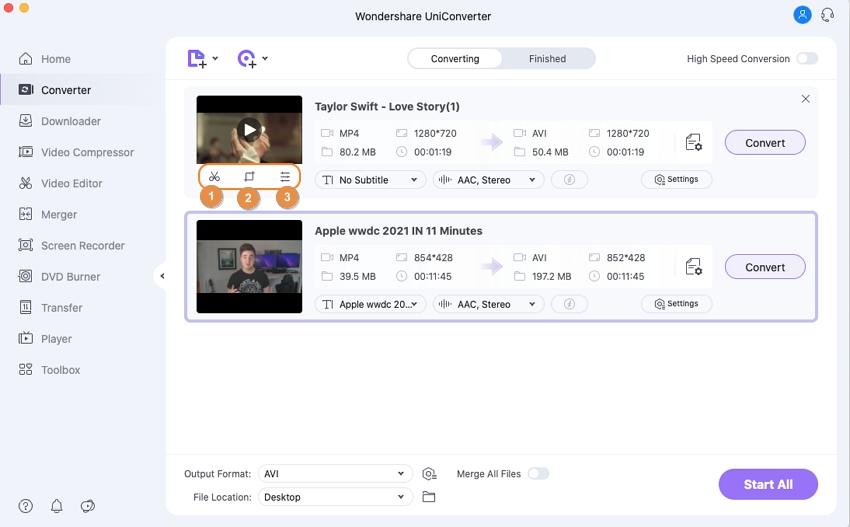
Passo 2 Scegli AVI come formato di destinazione.
Sull'angolo superiore destro, apri il menu di Formato di Output: opzioni. Dal pannello Video, scegli AVI come formato di destinazione. Scegli di mantenere la risoluzione del file di output come quello originale, o altro come desiderato dalla lista.
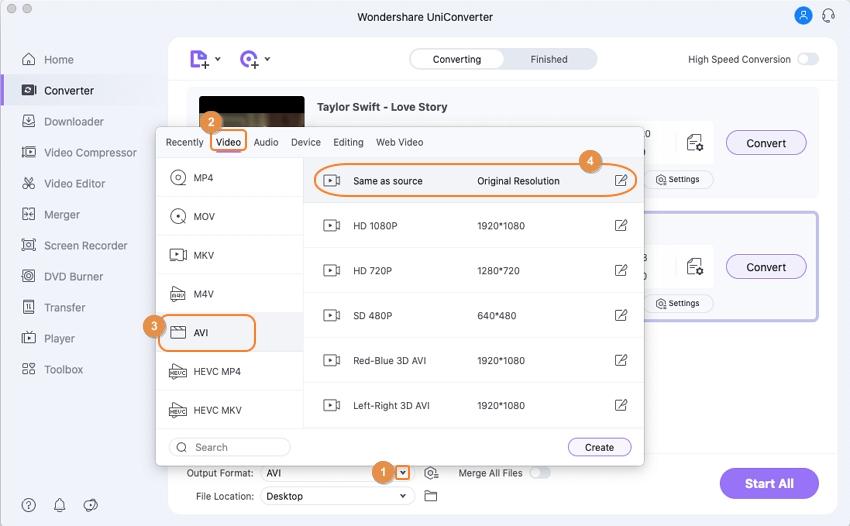
Passo 3 Converti il video in AVI.
Seleziona la posizione Mac dove salvare il file convertito nel pannello Output. Clicca il tasto Avvia Tutti per avviare il processo di conversione dei video aggiunti in formato AVI.
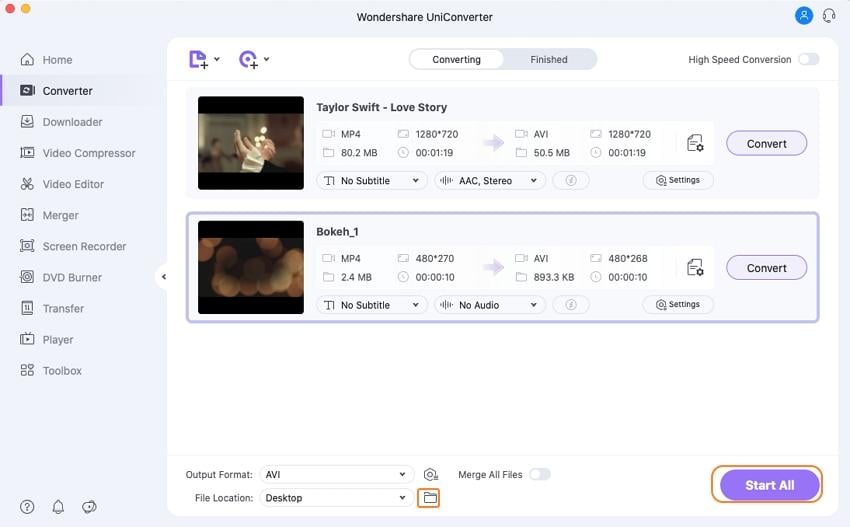
I passi sopra possono essere usati anche per convertire gli AVI in altri formati, quindi, Wondershare UniConverter funziona anche come eccellente convertitore AVI a MP4.
Consiglio dai pro
Se vuoi saperne di più sui convertitori MKV ad AVI, puoi riferirti all'articolo Come Convertire i MKV in Formato AVI >.
Parte 2. Convertitore MP4 ad AVI Gratuito: Come Convertire gli MP4 in AVI usando VLC/Handbrake
Un sacco di utenti cercano convertitori MP4 ad AVI gratuiti quando hanno file limitati e richiedono funzioni di conversione base. Anche se VLC player e Handbrake sono considerati decenti metodi di conversione video, non sono adatti per la conversione AVI perché i loro formati di output supportati non includono AVI. Quindi se vuoi convertire gli MP4 in AVI usando VLC o Handbrake gratuitamente, ti consigliamo di usare l'alternativa gratuita a VLC/Handbrake - Wondershare Free Video Converter.
Download Gratuito Download Gratuito
Wondershare Free Video Converter è un software gratuito che supporta la conversione di una gamma di video in AVI. I formati supportati includono MP4, AVI, MKV, 3GP, DIV, MOV, MTS, e molti altri. Con semplici passi, il processo di conversione è rapido e semplice. Il software è compatibile e funziona con Windows 10/8/7/Vista/XP SP3. La qualità video può anche essere cambiata usando il programma se necessario.
Passi per convertire i video in AVI usando Wondershare Free Video Converter:
Passo 1: Scarica, installa e apri il software Wondershare Free Video Converter sul tuo computer. Per aggiungere un video da convertire, clicca sul tasto +Aggiungi file.
Passo 2: Seleziona AVi dal menu a tendina come formato di output.
Passo 3: Premi il tasto Converti Tutti per iniziare il processo di conversione.
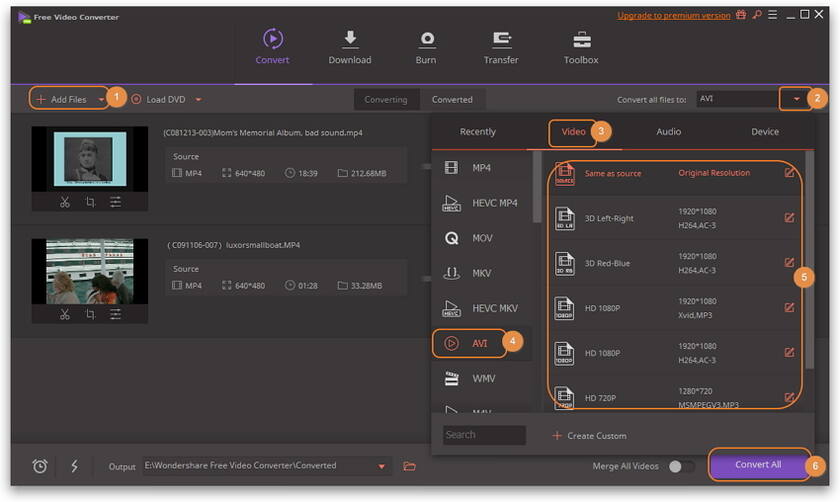
Limiti di usare il metodo:
- I video convertiti usando il software hanno uan filigrana.
- Non puoi usare la modalità ad Alta-Velocità se non aggiorni alla versione premium.
Parte 3. Come Convertire i Video in AVI Online Gratuitamente con i Convertitori AVI Online
Inoltre, i convertitori AVI a MP4 online sono anche un ottimo modo per avere i tuoi video convertiti in formati AVi senza alcun bisogno di scaricare e installare software. Inoltre, quasi tutti gli strumenti online sono gratuiti e possono essere usati direttamente dalla finestra del tuo browser. Di seguito sono elencati i migliori programmi online di conversione video ad AVI.
1. Online UniConverter
Converti ad AVI online con 2 file alla volta.
Compatibile con Windows e Mac, questo è uno dei convertitori online più ampiamente usati che ha un'interfaccia semplice e facile da usare. Lo strumento supporta una gamma di formati video e audio per la conversione. Sullo strumento si possono aggiungere un massimo di due file alla volta per la conversione.
![]()
Pro:
- Supporta famosi formati video e audio.
- Non richiede alcun download software o installazione.
- Interfaccia semplice.
Contro:
- Può essere aggiunto un massimo di due file alla volta per la conversione.
- Nessuna funzione per modificare i file.
2. Online Video Converter
Convertitore AVI online senza alcuna restrizione sul numero di file.
Questo convertitore video online permette la conversione dei tuoi file video e audio in formato famosi inclusi AVI, MP4, MOV, MKV, e un paio di altri. Il programma permette la scelta della qualità video in termini di risoluzione dalle opzioni date. C'è anche una funzione dove puoi convertire l'intero video o parte di esso se necessario.
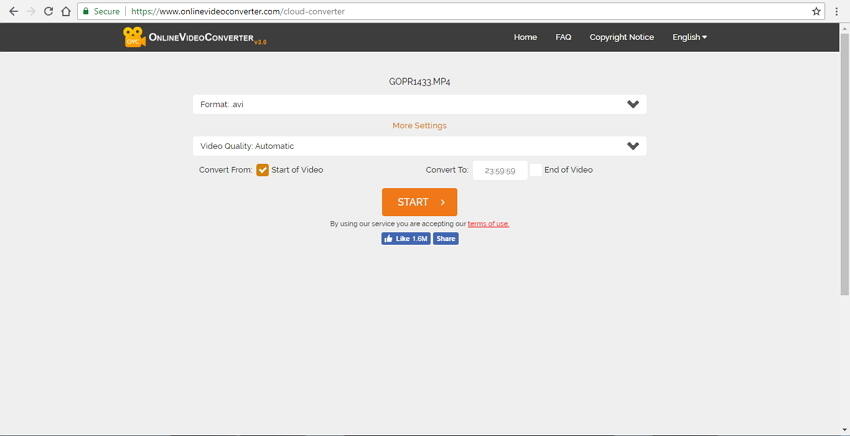
Pro:
- Permette la scelta della qualità video in output.
- L'intero video o parte di esso può essere aggiunto.
- Compatibile con tutti i browser web.
Contro:
- Nessun'opzione per modificare i file.
- Dipende dalla connettività ad internet per il suo funzionamento.
- Limiti di dimensioni.
3. Convert Files
Programma di conversione video in AVI con un'opzione per ottenere il link di download via email.
Questo convertitore video online supporta la conversione del tuo MP4, MKV e altri formati video ad AVI in buona qualità. I file convertiti possono essere scaricati dall'interfaccia o possono anche essere inviati alla posta desiderata se necessario. Il programma ha un'interfaccia semplice e permette anche l'aggiunta dei file online oltre a quelli locali.
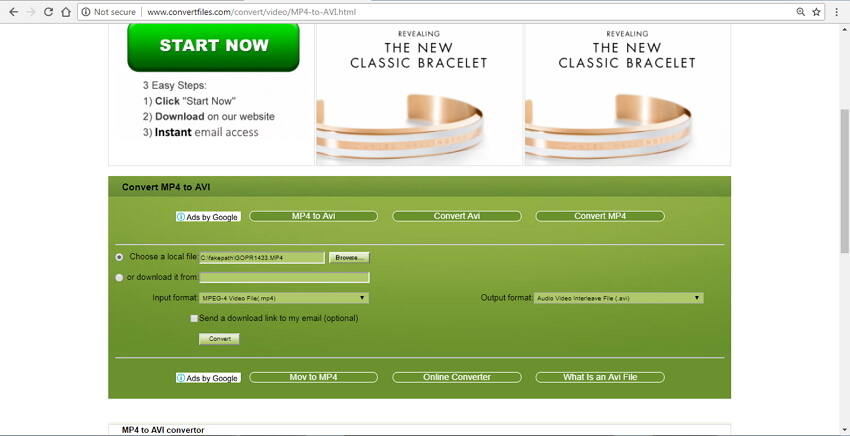
Pro:
- Supporta una gamma di tipi di file e formati.
- Opzione per ottenere il link di download del file convertito via email.
- Non è necessario alcun download o installazione software.
Contro:
- Nessuna funzione di editing video.
- Una bassa velocità con limite di Internet.
Parte 4. Conoscenza Estesa dei Convertitori AVI
1. Come Convertire gli MP4 in AVI su Telefono?
Esiste un numero di app mobile di conversione video disponibili per Android, iOS, e altre piattaforme. Poi scegliere una di queste app che supportano la conversione in formato AVI e quindi convertire i tuoi video MP4 nel formato desiderato. Alcune delle app di conversione video basate su Android includono Video Converter Android, VidConvert, Any Video Converter, e altri. Puoi semplicemente installare l'app sul tuo telefono, aggiungere i file dal tuo dispositivo e convertirli al formato desiderato.
2. È possibile convertire gli MP4 in AVI Online Gratuitamente e in maniera Illimitata?
La maggior parte degli strumenti di conversione online è gratuita e supporta le caratteristiche di conversione basilari. Quasi tutti i programmi online hanno una restrizione sul numero di file o sulla dimensione file che può essere aggiunta al programma per la conversione. Visto che i convertitori online funzionano direttamente dal browser, il modo in cui funzionano, oltre alla loro velocità di conversione, dipende interamente dalla disponibilità e dalla velocità della connessione ad internet. Quindi, c'è un limite alla dimensione del file, e la conversione MP4 ad AVI gratuita illimitata non è possibile usando i convertitori online. Se vai per un convertitore online a pagamento, sarà troppo costoso rispetto ad un programma desktop. Quindi, per una soluzione professionale ed efficace, il software desktop sarà la scelta migliore.
3. Quali sono le differenze tra i Convertitori AVI gratuiti e i convertitori AVI a pagamento?
È disponibile un numero di convertitori AVI gratuito e anche a pagamento. C'è un numero di differenze tra le due soluzioni. I programmi online gratuiti supportano formati file limitati e dipendono sulla connettività ad internet con funzioni limitate. Il software desktop gratuito ha anche funzioni limitate e la maggior parte di essi ha anche filigrane sul file convertito. Software professionali e a pagamento come Wondershare UniConverter, d'altro canto, è un programma ricco che supporta tutti i formati famosi, ha strumenti di editing, permette la scelta della qualità video, e può funzionare online senza alcun limite. Il software è un eccellente convertitore video da MP4 in AVI.
Download Gratuito Download Gratuito
4. Handbrake può essere usato per convertire i video in AVI?
Handbrake è un software desktop molto usato che permette la conversione di un numero di formati video. Un sacco di persone cercano la soluzione di conversione ad AVI con Handbrake, ma a loro delusione, non funziona. Handbrake supporta un numero di video come formato di input, ma quando si parla di formati di output supportati, solo i formati MP4 e MKV sono supportati.
Il tuo completo video toolbox
 Converti in batch MOV in MP4, AVI, 3GP e viceversa facilmente.
Converti in batch MOV in MP4, AVI, 3GP e viceversa facilmente. 


Nicola Massimo
Caporedattore
Comment(i)